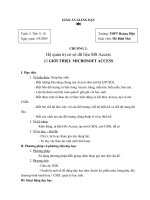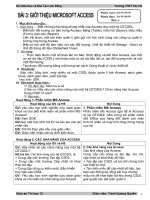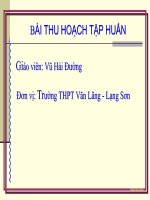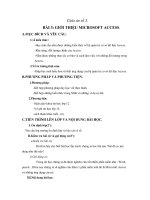Bài 3: GiỚI THIỆU MICROSOFT ACCESS
Bạn đang xem bản rút gọn của tài liệu. Xem và tải ngay bản đầy đủ của tài liệu tại đây (1.37 MB, 35 trang )
Đặng Hữu Hoàng
BÀI THU HOẠCH TẬP HUẤN
Giáo viên: Vũ Hải Đường
Đơn vị: Trường THPT Văn Lãng - Lạng Sơn
BÀI 3
GiỚI THIỆU MICROSOFT ACCESS
GiỚI THIỆU MICROSOFT ACCESS
Hãy cho biết trong bộ phần mềm Microsoft
Office của hãng Microsoft dành cho máy tính,
gồm có những phần mềm nào? Kể tên?
•
Microsoft Office Word
•
Microsoft Office Word
•
Microsoft Office Excel
•
Microsoft Office Excel
•
Microsoft Office Powerpoint
•
Microsoft Office Powerpoint
•
Microsoft Office Outlook
•
Microsoft Office Outlook
•
Microsoft Office Publisher
•
Microsoft Office Publisher
•
Microsoft Office InfoPath
•
Microsoft Office InfoPath
•
Microsoft Office Access
•
Microsoft Office Access
•
Microsoft Office FrontPage
•
Microsoft Office FrontPage
•
Microsoft Office Access
•
Microsoft Office Access
PHẦN MỀM MICROSOFT ACCESS
PHẦN MỀM MICROSOFT ACCESS
Phần mềm Microsoft Access là gì?
•
Là hệ quản trị cơ sở dữ liệu trên môi trường windows.
•
Nằm trong bộ phần mềm tin học văn phòng Microsoft
Office của hãng Microsoft viết cho máy tính cá nhân và
máy tính chạy trong mạng cục bộ.
•
Là hệ quản trị cơ sở dữ liệu trên môi trường windows.
•
Nằm trong bộ phần mềm tin học văn phòng Microsoft
Office của hãng Microsoft viết cho máy tính cá nhân và
máy tính chạy trong mạng cục bộ.
KHẢ NĂNG CỦA ACCESS
KHẢ NĂNG CỦA ACCESS
Access có nghĩa là gì?
•
To locate (data) for transfer from one part of a computer system to
another, generally between an external storage device and main
storage. (theo Webster’s Unabridged Dictionary)
•
To locate (data) for transfer from one part of a computer system to
another, generally between an external storage device and main
storage. (theo Webster’s Unabridged Dictionary)
•
Truy cập, truy xuất
•
Truy cập, truy xuất
KHẢ NĂNG CỦA ACCESS
KHẢ NĂNG CỦA ACCESS
Access cung cấp các công cụ nào?
•
Tạo lập dữ liệu.
•
Lưu trữ dữ liệu.
•
Cập nhật dữ liệu.
•
Khai thác dữ liệu
•
Tạo lập dữ liệu.
•
Lưu trữ dữ liệu.
•
Cập nhật dữ liệu.
•
Khai thác dữ liệu
KHẢ NĂNG CỦA ACCESS
KHẢ NĂNG CỦA ACCESS
Access có những khả năng nào?
•
Tạo lập và lưu trữ các cơ sở dữ liệu gồm các bảng,
mối quan hệ giữa các bảng trên các thiết bị nhớ.
•
Tạo biểu mẫu để cập nhật dữ liệu, tạo báo cáo thông
kê, tổng kết hay những mẫu hỏi để khai thác dữ liệu
trong CSDL.
•
Tạo chương trình giải bài toán quản lí.
•
Đóng gói cơ sở dữ liệu và chương trình tạo phần
mềm quản lí vừa và nhỏ.
•
Tạo điều kiện thuận lợi cho trao đổi, chia sẻ dữ liệu
trên mạng.
•
Tạo lập và lưu trữ các cơ sở dữ liệu gồm các bảng,
mối quan hệ giữa các bảng trên các thiết bị nhớ.
•
Tạo biểu mẫu để cập nhật dữ liệu, tạo báo cáo thông
kê, tổng kết hay những mẫu hỏi để khai thác dữ liệu
trong CSDL.
•
Tạo chương trình giải bài toán quản lí.
•
Đóng gói cơ sở dữ liệu và chương trình tạo phần
mềm quản lí vừa và nhỏ.
•
Tạo điều kiện thuận lợi cho trao đổi, chia sẻ dữ liệu
trên mạng.
CÁC ĐỐI TƯỢNG CHÍNH CỦA ACCESS
CÁC ĐỐI TƯỢNG CHÍNH CỦA ACCESS
Access có những đối tượng nào?
•
Bảng (Table)
•
Bảng (Table)
•
Mẫu hỏi (Query)
•
Mẫu hỏi (Query)
•
Biểu mẫu (Form)
•
Biểu mẫu (Form)
•
Báo cáo (Report)
•
Báo cáo (Report)
•
Macro
•
Macro
•
Module
•
Module
CÁC ĐỐI TƯỢNG CHÍNH CỦA ACCESS
CÁC ĐỐI TƯỢNG CHÍNH CỦA ACCESS
Bảng (Table) là gì?
•
Bảng (Table)
•
Bảng (Table)
•
Là đối tượng cơ sở, được dùng để lưu trữ dữ liệu.
•
Mỗi bảng chứa thông tin về một chủ thể xác định và bao
gồm nhiều hàng, mỗi hàng chứa các thông tin về một cá
thể xác định của chủ thể đó.
•
Là đối tượng cơ sở, được dùng để lưu trữ dữ liệu.
•
Mỗi bảng chứa thông tin về một chủ thể xác định và bao
gồm nhiều hàng, mỗi hàng chứa các thông tin về một cá
thể xác định của chủ thể đó.
CÁC ĐỐI TƯỢNG CHÍNH CỦA ACCESS
CÁC ĐỐI TƯỢNG CHÍNH CỦA ACCESS
Mẫu hỏi (Query) là gì?
•
Là đối tượng cho phép tìm kiếm, sắp xếp và kết xuất dữ
liệu xác định từ một hoặc nhiều bảng.
•
Là đối tượng cho phép tìm kiếm, sắp xếp và kết xuất dữ
liệu xác định từ một hoặc nhiều bảng.
•
Mẫu hỏi (Query)
•
Mẫu hỏi (Query)
CÁC ĐỐI TƯỢNG CHÍNH CỦA ACCESS
CÁC ĐỐI TƯỢNG CHÍNH CỦA ACCESS
Biểu mẫu (Form) là gì?
•
Là đối tượng giúp cho việc nhập hoặc hiển thị thông tin
một cách thuận tiện hoặc để điều khiển thực hiện một
ứng dụng.
•
Là đối tượng giúp cho việc nhập hoặc hiển thị thông tin
một cách thuận tiện hoặc để điều khiển thực hiện một
ứng dụng.
•
Biểu mẫu (Form)
•
Biểu mẫu (Form)
CÁC ĐỐI TƯỢNG CHÍNH CỦA ACCESS
CÁC ĐỐI TƯỢNG CHÍNH CỦA ACCESS
Báo cáo (Report) là gì?
•
Là đối tượng được thiết kế để định dạng, tính toán, tổng
hợp các dữ liệu được chọn và in ra.
•
Là đối tượng được thiết kế để định dạng, tính toán, tổng
hợp các dữ liệu được chọn và in ra.
•
Báo cáo (Report)
•
Báo cáo (Report)
CÁC ĐỐI TƯỢNG CHÍNH CỦA ACCESS
CÁC ĐỐI TƯỢNG CHÍNH CỦA ACCESS
Có những chế độ nào làm việc với
các đối tượng ?
•
Chế độ thiết kế (Design View).
•
Chế độ trang dữ liệu (Data Sheet View).
•
Chế độ thiết kế (Design View).
•
Chế độ trang dữ liệu (Data Sheet View).
MỘT SỐ THAO TÁC CƠ BẢN
MỘT SỐ THAO TÁC CƠ BẢN
1. Khởi động Access
1. Khởi động Access
Chọn Start Program Microsoft Office Microsoft Access
Chọn Start Program Microsoft Office Microsoft Access
Double Click biểu tượng Access trên màn hình
Double Click biểu tượng Access trên màn hình
1. Khởi động Access
1. Khởi động Access
•
Màn hình làm việc của Access
•
Màn hình làm việc của Access
Thanh bảng chọn
Thanh bảng chọn
Thanh công cụ
(Thanh cơ sở dữ liệu)
Thanh công cụ
(Thanh cơ sở dữ liệu)
Khung tác vụ
Khung tác vụ
2. Tạo cơ sở dữ liệu mới
2. Tạo cơ sở dữ liệu mới
Cách 1: Click chọn
Cách 1: Click chọn
Cách 2: chọn File New
Cách 2: chọn File New
Bước 1
Bước 1
2. Tạo cơ sở dữ liệu mới
2. Tạo cơ sở dữ liệu mới
Bước 1
Bước 1
Cách 3: Click chọn
Cách 3: Click chọn
2. Tạo cơ sở dữ liệu mới
2. Tạo cơ sở dữ liệu mới
Click chọn
Click chọn
Bước 2
Bước 2
Xuất hiện hộp thoại
Xuất hiện hộp thoại
Bước 2
Bước 2
Hộp thoại File New Database
Hộp thoại File New Database
Nhập tên cơ sở dữ
liệu mới
Nhập tên cơ sở dữ
liệu mới
Click chọn
Click chọn
Xuất hiện cửa sổ cơ sở dữ liệu mới tạo
Xuất hiện cửa sổ cơ sở dữ liệu mới tạo
Cửa sổ cơ sở dữ liệu mới tạo: QuanLyHocSinh
Cửa sổ cơ sở dữ liệu mới tạo: QuanLyHocSinh
Thanh công cụ
Thanh công cụ
Bảng chọn
đối tượng
Bảng chọn
đối tượng
Trang bảng của
đối tượng Tables
Trang bảng của
đối tượng Tables
3. Mở cơ sở dữ liệu đã có
3. Mở cơ sở dữ liệu đã có
Cách 1: Click chọn
Cách 1: Click chọn
Cách 2: chọn File New
Cách 2: chọn File New
Xuất hiện cửa sổ cơ sở dữ liệu của CSDL đó
Xuất hiện cửa sổ cơ sở dữ liệu của CSDL đó
Cách 3: Click chọn
Cách 3: Click chọn
3. Mở cơ sở dữ liệu đã có
3. Mở cơ sở dữ liệu đã có
Click chọn để mở file làm việc trong chế độ trang dữ iệu
(Datasheet View)
Click chọn để mở file làm việc trong chế độ trang dữ iệu
(Datasheet View)
Cửa sổ cơ sở dữ liệu của CSDL: QuanlyHocSinh
Cửa sổ cơ sở dữ liệu của CSDL: QuanlyHocSinh
Click chọn để mở file làm
việc trong chế độ thiết kế
(Design View)
Click chọn để mở file làm
việc trong chế độ thiết kế
(Design View)